ما امروز قصد داریم به شما دوستان چگونگی ایجاد متن مورب یا همان چرخش متن در ورد را آموزش دهیم، پس در این مقاله با ما همراه باشید.
لازم به ذکر است که این آموزش برای تمامی نسخه های ورد 2007 تا 2020 کار می کند و شما میتوانید عمودي كردن نوشته در ورد نسخه های مختلف ورد را یاد بگیرید.
یکی از ساده ترین و آسان ترین راه های ایجاد متن مورب و نحوه چرخاندن متن در ورد ،استفاده از قابلیت Text box یا همان جعبه متن میباشد.
نکته: اگر میخواهید علاوه بر نحوه چرخاندن متن در ورد کار با نرم افزار ورد را یاد بگیرید میتوانید بسته آموزش کامل ورد را در صفحه زیر دریافت کنید و با دریافت مدرک فنی حرفه ای ورد از سایت ما وارد بازار کار شده و کسب درآمد داشته باشید.
عمودی كردن نوشته در ورد
در اولین مرحله از عمودي كردن نوشته در ورد برای ایجاد جعبه متن در ورد ابتدا از نوار بالایی در نرم افزار ورد وارد منوی lnsert شوید.
سپس بر روی گزینه Text box کلیک کنید.
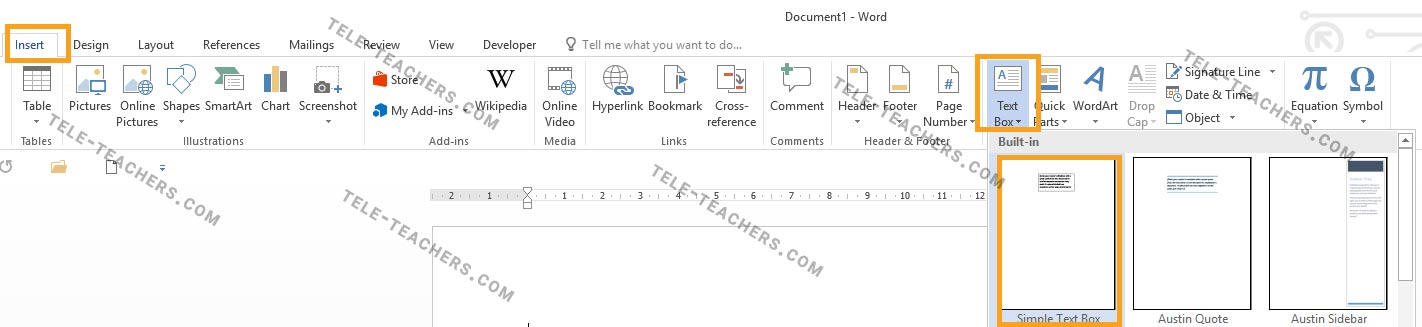
پس از کلیک بر روی این گزینه یک جعبه متن در محیط ورد شما ایجاد می شود، که برای تایپ کردن در این جعبه نیز باید دوبار بر روی آن کلیک کرده تا بتوانید متن خود را آسان و درست تایپ کنید.
برای تنظیم زاویه چرخش برای چرخاندن متن در ورد باید بعد از کلیک کردن در هر قسمت از جعبه،نماد فلش چرخشی را در بالای جعبه مشاهده خواهید کرد.
برای چرخاندن متن در ورد می توانید اقدام بم کلید کردن روی آن باکس نمایید و سپس روی فلش چرخش کلید نمایید و در عین اینکه آن را نگه داشتید می توانید باکس ساخته شده را به هر طرف بچرخانید.
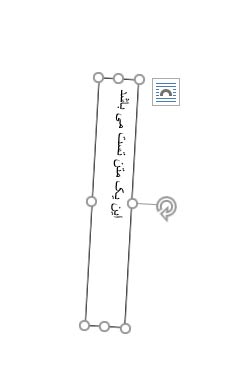
ممکن است شما بخواهید مکانی را که این باکس در صفحه دارد تغییر دهید و یا اینکه به طور مثال کاری کنید که متنی که نوشتید دقیقا در زاویه 90 درجه قرار بگیرد. برای انجام این کار می توانید از سربرگ Format و از قسمت Rotate گزینه More Rotation Options را انتخاب نمایید.
اگر میخواهید میزان توانایی و مهارت خود را در کار با نرم افزار ورد بسنجید و برای آزمون فنی و حرفه ای ورد آماده شوید و با دریافت مدرک فنی و حرفه ای وارد بازار کار شده و کسب درآمد کنید با انجام آزمون آنلاین ورد میتوانید شانس قبولی خود را در این آزمون ها بالاتر ببرید و به منبع نمونه سوالات با جواب دسترسی پیدا کنید.
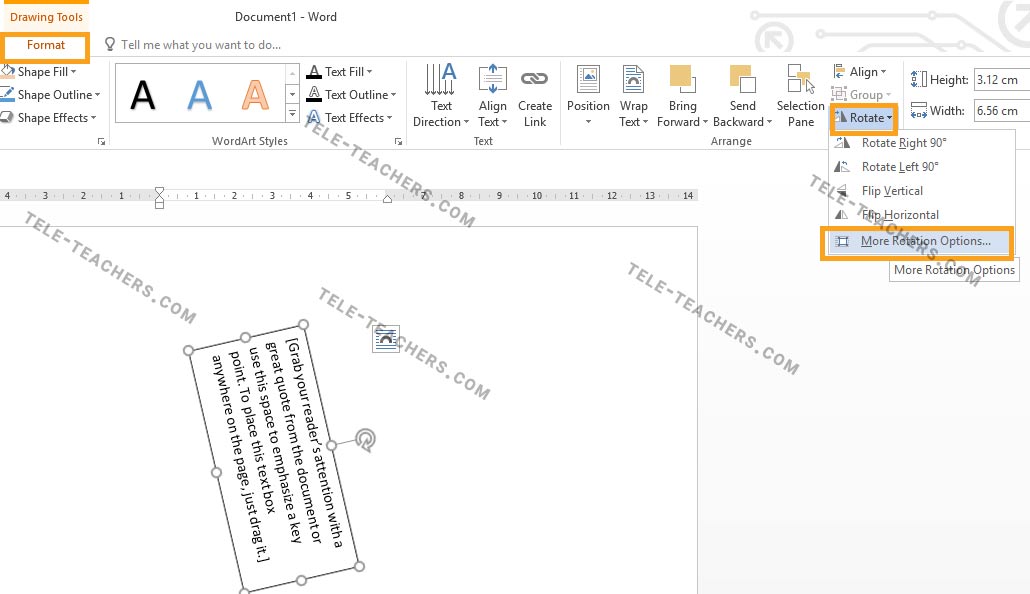
پس از انجام این کار باکسی مانند باکس زیر باز می شود. از قسمت Height می توانید ارتفاع متنی که ساختید و از قسمت width می توانید طول متنی که ساختید و در آخر از قسمت Rotate می توانید زاویه متن را تغییر دهید.
علاوه بر آن قسمت Scale نسبت اعدادی که وارد می کنید آن هم به درصد طول و ارتفاع باکس متنی را تغییر می دهد.
اگر میخواهید کار با نرم افزار پاورپوسنت را به صورت صفر تا صدی یاد بگیرید و با دریافت مدرک فنی حرفه ای به کسب در آمد از این برنامه کاربردی بپردازید حتما وارد صفحه زیر شوید و فیلم های آموزشی رایگان ما را مشاهده کنید.
شما می توانید در سربرگ های قسمت layout بروید و گزینه های مختلف را امتحان نمایید تا با امکانات این بخش بیشتر آشنا شوید.
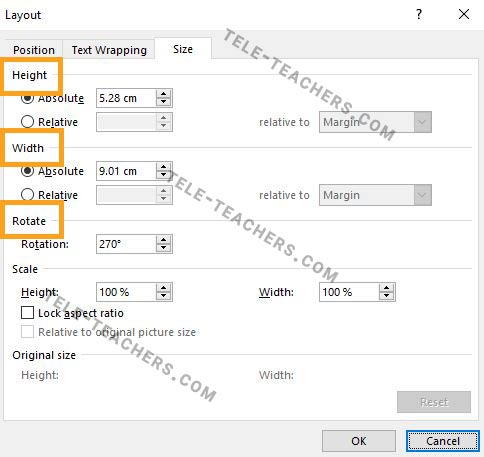
چرخاندن متن در ورد
روش دیگر این است که برای ایجاد یک متن مورب می توانید با استفاده از Word art به راحتی یک متن مورب ایجاد کنید.
ابتدا برای این کار وارد منوی lnsert در نوار بالای نرم افزار ورد خود شوید،سپس برای گزینه Word art کلیک کنید.
با کلیک بر روی گزینه تعداد افکت های متنی ورد برای شما نمایش داده خواهد شد و شما با انتخاب آن می توانید،این افکت ها را وارد محیط کاری ورد بکنید.
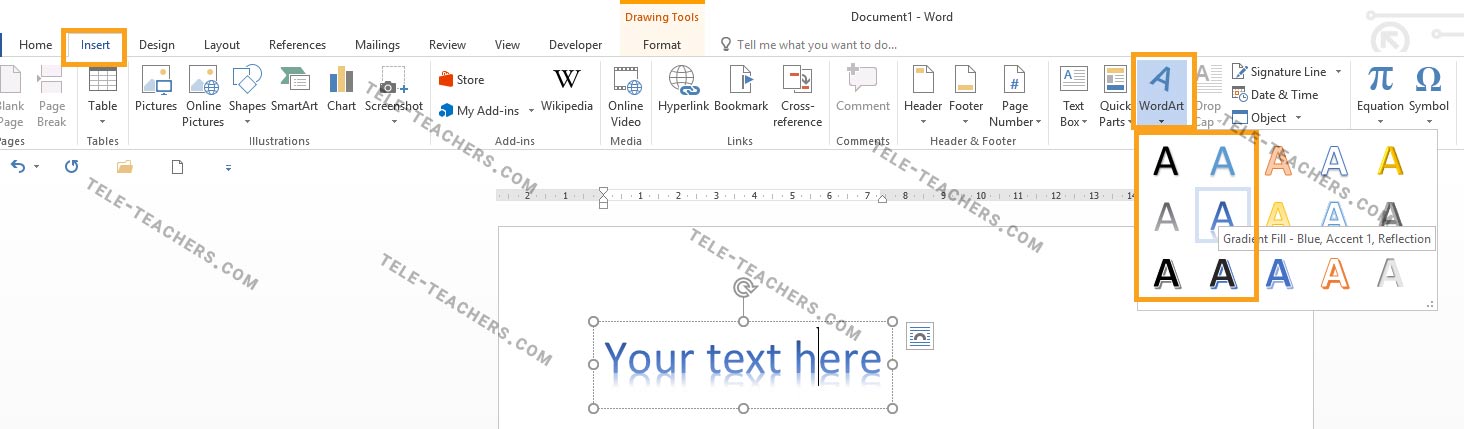
پس از ایجاد Word art در محیط نرم افزار ورد برای چرخاندن متن در ورد با استفاده از فلشی که در بالای جعبه متن شما قرار دارد می توانید متن خود را در جهت دلهای خود بچرخانید.
لازم به ذکر است که این گزینه Word Art در واقع همان text box با کمی ویژگی های ظاهری بیشتر می باشد و از تمامی تنضیماتی که روش قبلی برخوردار بود نیز برخوردار می باشد.
همچین شما می توانید برای حذف باکس های ایجاد شده بدین صورت روی آن کلید کنید سپس یک بار روی علامت چرخش آن بزنید و سپس کلید Delete را فشار دهید.
نکته: قبل از مشاهده ادامه آموزش، شما می توانید با مشاهده بسته آموزش کامل اکسل به حرفه ای ترین مباحث ورد و نکات آن مسلط شوید.
دیگر روش چرخش متن در ورد
یکی دیگر از راه هایی که میتوانید برای چرخش متن در ورد استفاده کنید این است که تب insert را انتخاب کنید و روی بخش Text Box کلیک نمایید و در مرحله بعد simple text box را انتخاب نمایید.
در این مرحله برای شما باکسی نمایش داده میشود که میتوانید متن دلخواه را در آن تایپ کنید. در صورتی که متن را اشتباه تایپ کرده باشید میتوانید آن را پاک کرده و اصلاح نمایید.
در سمت راست این باکس شما آیکنی را مشاهده خواهید کرد که میتوانید از بخش with text vwrapping مدل های مختلف چرخاندن متن در ورد را امتحان کنید.
در قسمت بالای این باکس هم شما میتوانید یک فلش مشاهده کنید. با چرخاندن این فلش نیز میتوانید اقدام به چرخش متن در ورد و یا عمودی کردن متن در ورد کنید.
شما در این text box میتوانید کلیک کرده و از طریق تب format تنظیمات متن را تغییر داده و به روش های مختلف متن را بچرخانید. شما در تب format میتوانید گزینه rotate را تغییر دهید و با انتخاب گزینه های مختلف rotate میتوانید اقدام به چرخش 90 درجه متن به راست، چرخش 90درجه متن به چپ، برعکس کردن متن در جهت عمودی و افقی نمایید.
چرخاندن جدول در ورد
یکی دیگر از قابلیت هایی که نرم افزار ورد دارد این است که میتوانید اقدام به چرخاندن جدول در ورد یا به عبارتی عمودی كردن جدول در ورد نمایید.
گاهی ممکن است در نرم افزار ورد جدولی رسم کرده باشید و بخواهید محتوا این جدول را به صورت عمودی در بیاورید. در این حالت میتوانید جدول را به تصویر تبدیل کنید و آن را به میزان دلخواه بچرخانید. چرخاندن جدول در ورد به ترتیب شامل مراحل زیر است:
- رسم جدول مورد نظر به تعداد سطر ها و ستون های مورد نظر
- در گوشه جدول آیکونی وجود دارد که میتوانید روی این آیکون فلش مانند کلیک راست کنید.
- گزینه هایی برای شما نمایش داده میشود که باید گزینه cut را انتخاب نمایید.
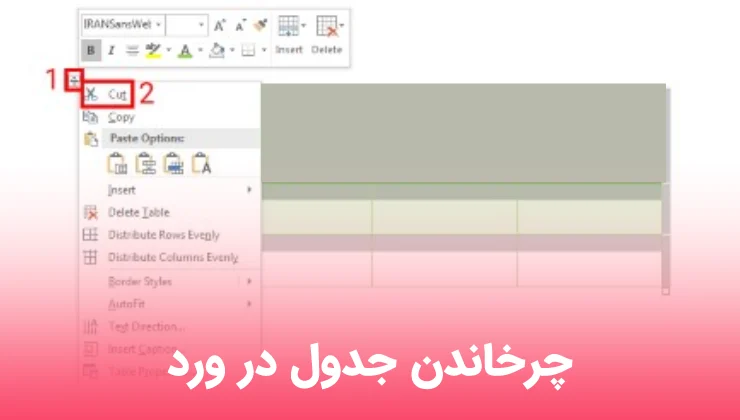
- برای پیست کردن تصویر روی تب Home کلیک کرده و گزینه paste و سپس paste special را انتخاب نمایید.
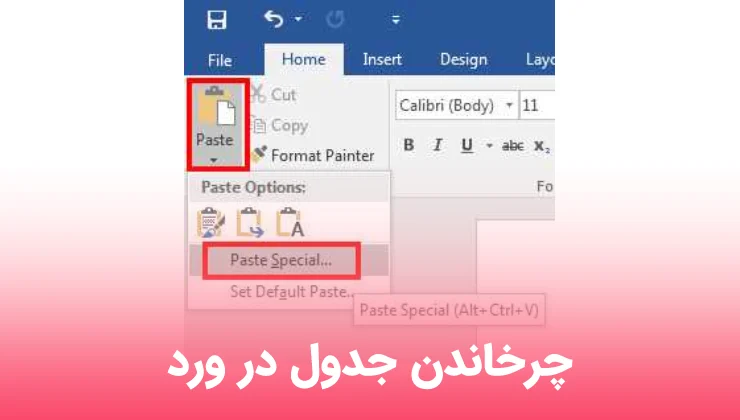
- پنجره ای برای شما باز میشود که باید گزینه (Picture (Enhanced Metafile را انتخاب و ok را بزنید.
- با انتخاب این گزینه یک فلش در قسمت بالای جدول درج میشود که شما میتوانید این فلش را بچرخانید و اقدام به چرخاندن جدول در ورد یا عمودی کردن جدول در ورد نمایید.
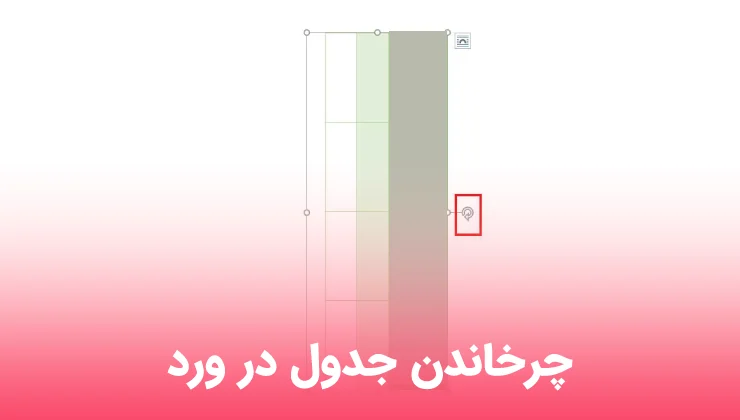
عمودی تایپ کردن در جدول ورد
شما میتوانید متنی که میخواهید در جدول ورد تایپ کنید را به صورت عمودی بنویسید. برای عمودی کردن نوشته در ورد در جدول شما باید ابتدا از تب insert وارد بخش text شوید و گزینه text box را انتخاب نمایید.
در این مرحله پنجره ای برای شما باز میشود و شما باید گزینه Draw text box را انتخاب کنید. در این مرحله شما باید قسمتی از جدول را انتخاب کنید. این قسمت از جدول قسمتی است که شما میخواهید در ان عمودی تایپ کنید. بعد از انتخاب قسمتی از جدول باید در تب format در شاخه Text Direction متن عمودی را وارد کنید.
مرسی از شما دوستان که ما را پایانی مقاله همراه کردیم امیدواریم از این مقاله اطلاعات کافی را دریافت کرده باشید. همچنین پیشنهاد می شود از دیگر آموزش های در لیست زیر در خصوص ورد دیدن فرمایید.
سوالات متداول
چرخش متن در ورد به چه صورت است؟
روش های مختلفی برای چرخش متن در ورد وجود دارد که در این مقاله تمام روش ها تصویری آموزش داده شده اند. ساده ترین راه این است که از تب Format و از قسمت Rotate گزینه More Rotation Options را انتخاب کنید
چرخش جدول در ورد چگونه است؟
برای چرخش جدول در ورد باید آن را تبدیل به عکس کنید و سپس عکس را بچرخانید. تمام مراحل به صورت تصویری در مقاله توضیح داده شده است.
مقالات مرتبط

آزمون آنلاین ورد

رفع مشکل قفل شدن ورد

رسم نمودار در ورد - درج و ایجاد تغییرات در انواع نمودار های ورد

نیم فاصله چیست - درج نیم فاصله در ورد

ذخیره خودکار در ورد - auto save در word

رفع مشکل به هم ریختگی متن در ورد - فارسی و انگلیسی

آموزش تبدیل فایل ورد به پی دی اف - تبدیل word به pdf

سربرگ در ورد (Header) تنضیمات و تغییر هدر در ورد

هایپرلینک در ورد (Hyperlink) + بوک مارک در ورد

درج علامت تیک در ورد - چک باکس در ورد

جستجو متن در ورد | replace و find در ورد | سرچ در ورد

فاصله خطوط در ورد word

ساده ترین روش فارسی کردن شماره صفحات در ورد

افزودن کادر و حاشیه در ورد و نحوه حذف آن

آموزش درج واترمارک در ورد + حذف + فیلم آموزش

آموزش حذف صفحات در ورد + پاک کردن صفحه خالی و اضافی

چگونه فایل ورد را ذخیره کنیم - ذخیره فایل ورد به دیگر نسخه ها - ذخیره اتوماتیک در ورد
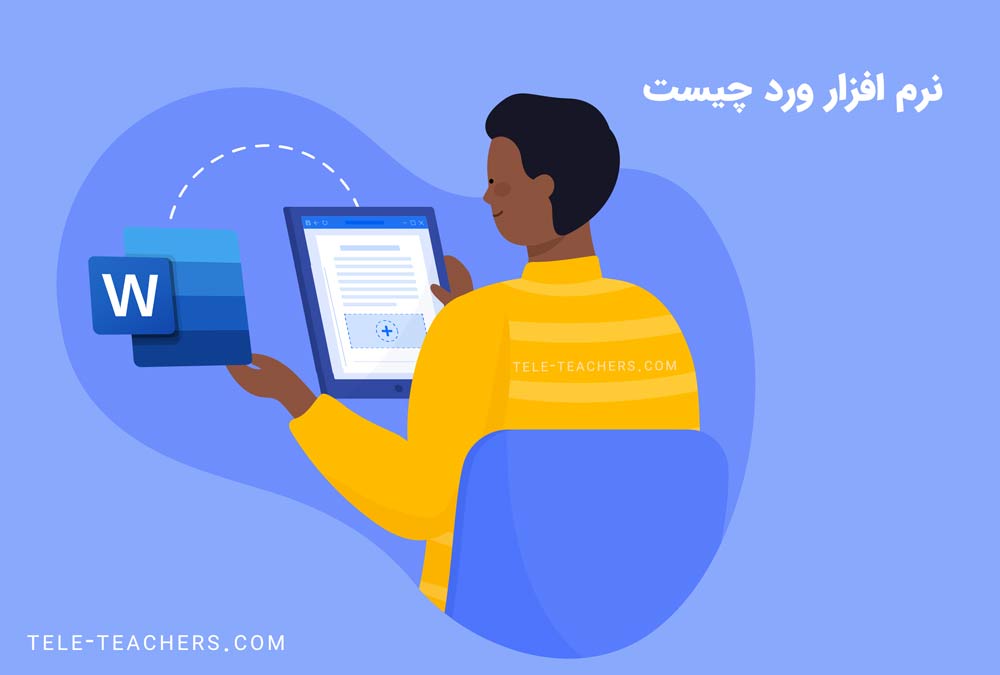
نرم افزار ورد چیست

سرچ در اکسل

محاسبه درصد در اکسل

تبدیل پی دی اف به اکسل

اضافه کردن سطر و ستون در اکسل

افزایش سرعت اینترنت کامپیوتر

کاهش حجم پاورپوینت

قرار دادن ویدیو در پاورپوینت
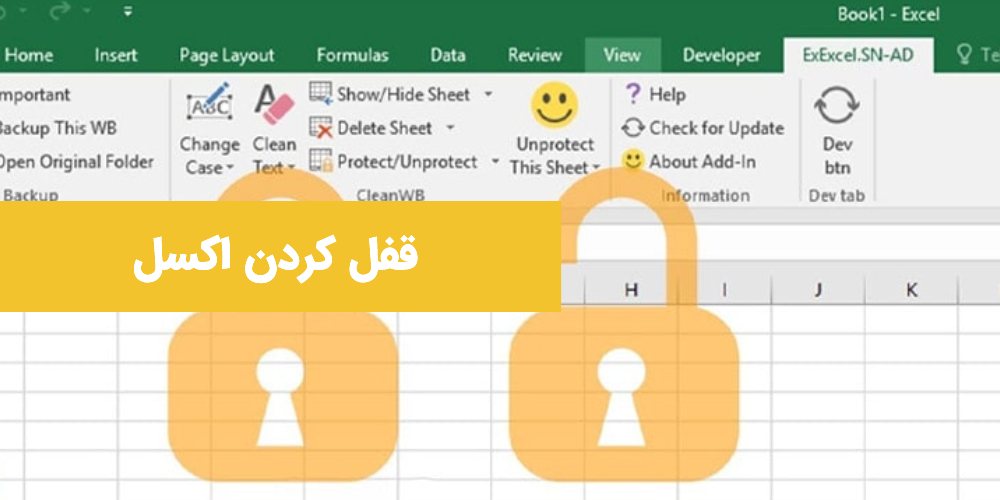
قفل کردن اکسل

تابع choose در اکسل
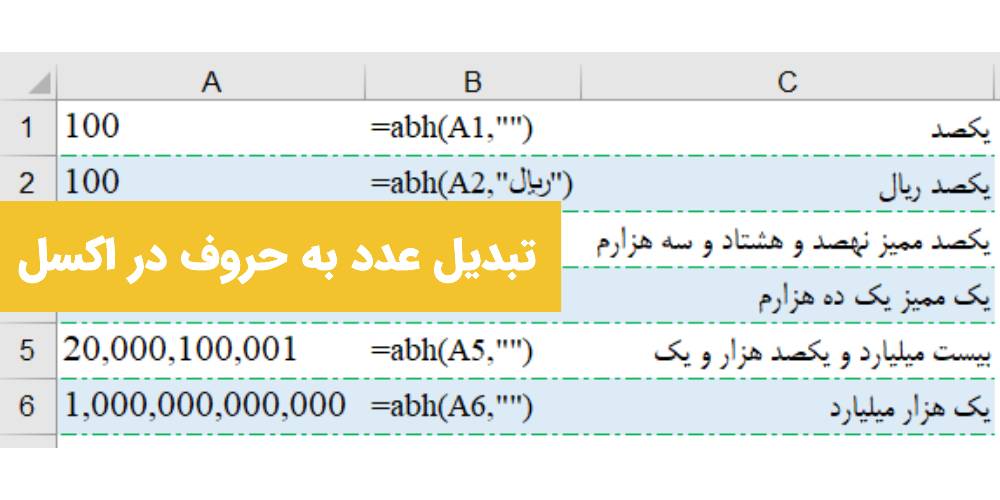
تبدیل عدد به حروف در اکسل
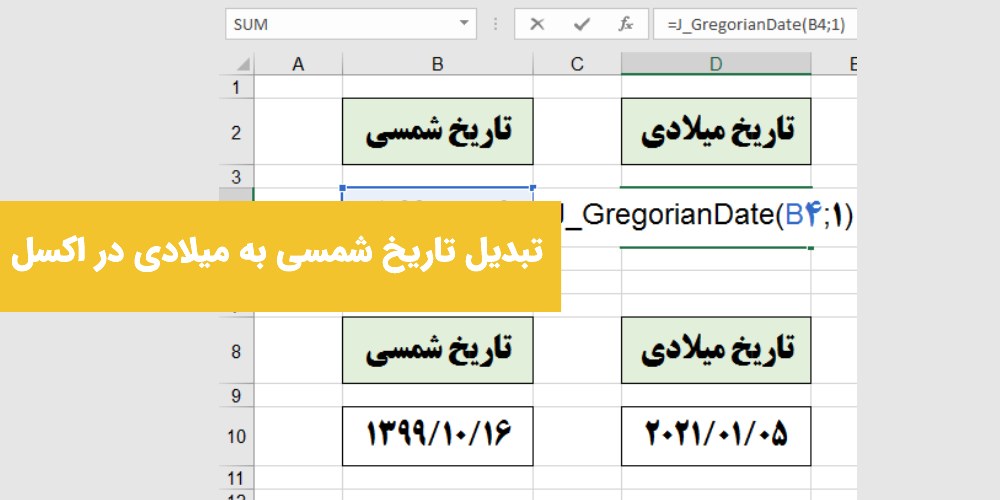
تبدیل تاریخ شمسی به میلادی در اکسل
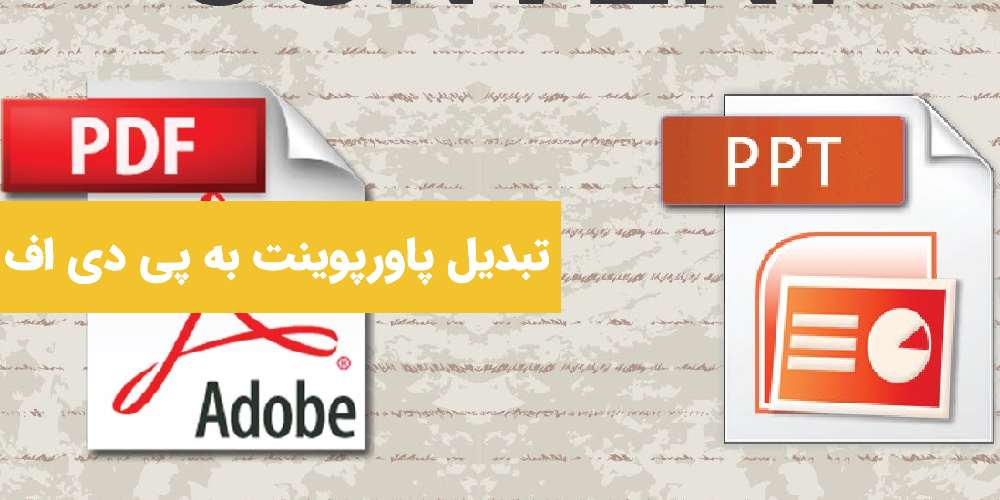
تبدیل پاورپوینت به پی دی اف

لیست دوره های فنی حرفه ای تهران

بالا نیامدن ویندوز 10
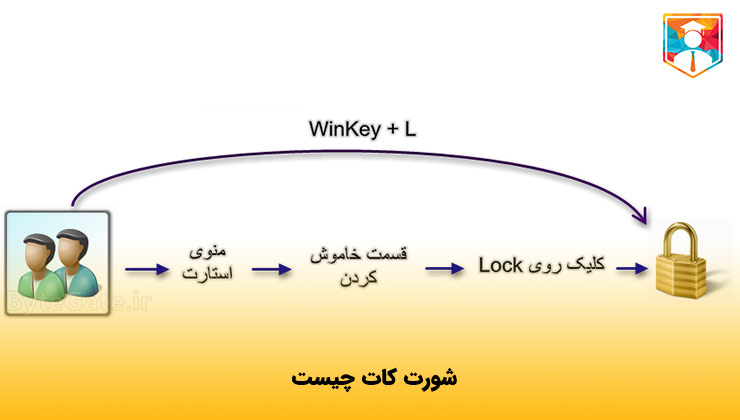
شورت کات چیست

فعال کردن کیبورد مجازی ویندوز
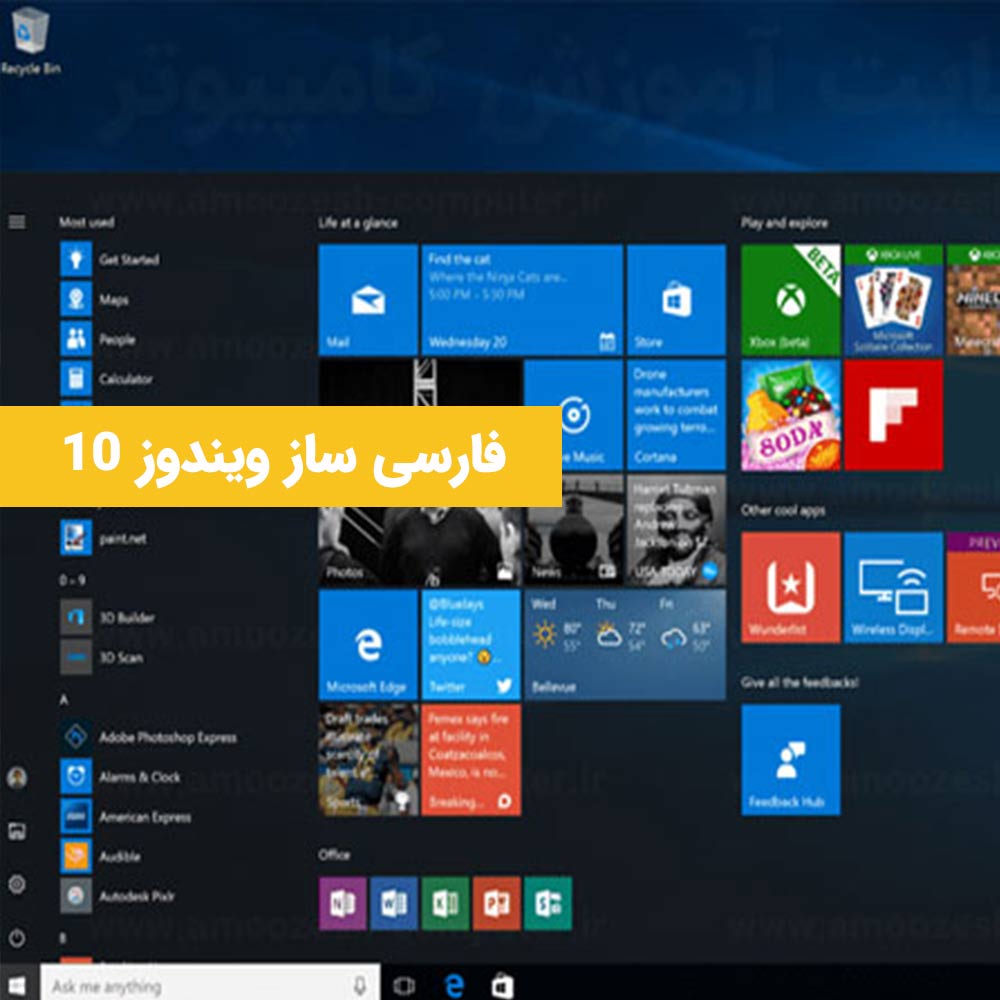
فارسی ساز ویندوز 10

مدرک فنی حرفه ای

آزمون آنلاین فنی حرفه ای

تبدیل پاورپوینت به فیلم

پاورپوینت چیست

نحوه کرک کردن نرم افزار

کمبو لیست چیست؟

مبانی کامپیوتر چیست - مبانی کامپیوتر icdl

مشکل نصب نشدن گیم لوپ

تفاوت کابل vga با hdmi و dvi

رفع مشکل قفل شدن ورد

نحوه اتصال موس وایرلس بدون دانگل

آزمون آنلاین icdl

icdl چیست و کاربرد های مدرک icdl

تایپر چیست و تایپر یعنی چه و چگونه تایپر شویم؟

آموزش ساخت جدول در اکسل - Table در اکسل

رسم نمودار در ورد - درج و ایجاد تغییرات در انواع نمودار های ورد

نیم فاصله چیست - درج نیم فاصله در ورد

ذخیره خودکار در ورد - auto save در word

رفع مشکل به هم ریختگی متن در ورد - فارسی و انگلیسی

آموزش تبدیل فایل ورد به پی دی اف - تبدیل word به pdf

سربرگ در ورد (Header) تنضیمات و تغییر هدر در ورد

هایپرلینک در ورد (Hyperlink) + بوک مارک در ورد

درج علامت تیک در ورد - چک باکس در ورد

جستجو متن در ورد | replace و find در ورد | سرچ در ورد

فاصله خطوط در ورد word

ساده ترین روش فارسی کردن شماره صفحات در ورد

افزودن کادر و حاشیه در ورد و نحوه حذف آن

آموزش درج واترمارک در ورد + حذف + فیلم آموزش

آموزش حذف صفحات در ورد + پاک کردن صفحه خالی و اضافی

چگونه فایل ورد را ذخیره کنیم - ذخیره فایل ورد به دیگر نسخه ها - ذخیره اتوماتیک در ورد

چگونه در اکسل بنویسیم - آموزش تایپ فارسی در اکسل + فیلم













برای ارسال نظر لطفا وارد شوید